Una de las herramientas más utilizadas y socorridas en los ordenadores son las unidades USB de arranque, las que nos permiten contar con Windows u otros sistemas operativos en un ordenador, sin necesidad de tenerlo instalado. Para conseguirlo tenemos que echar mano de algunos extras, como es el caso de Rufus, un programa que puede sernos de gran ayuda.
Para que puedas aprovechar al 100% tu ordenador portátil o de sobremesa, te vamos a explicar desde lo que puede ofrecernos, hasta el progreso para descargar Rufus y utilizarlo para llevar en un USB el sistema operativo que deseamos.
¿Qué es Rufus?
Como otros muchos programas que se han terminado convirtiendo en indispensables; Rufus nació por las necesidades de los usuarios. Su creador trataba de encontrar una alternativa que diera mejor resultado que HP USB Disk Storage Format Tool, el cual permite crear un disco de arranque en varias unidades de memoria.

La finalidad principal de Rufus, por lo tanto, es la de permitirnos crear un USB bootable, aunque de una manera sencilla y accesible por cualquier usuario, independientemente de sus conocimientos. Dada su popularidad, han sido muchas las actualizaciones que ha recibido, pero manteniéndose fiel a sus principios. Tal es el éxito que podemos encontrar una versión en forma de programa y otra portable.
Sus capacidades son muy variadas, te las mostramos:
- Llevar un sistema operativo portátil.
- Crear medios de instalación.
- Grabar datos requeridos para el sistema.
La aplicación tiene además un peso mínimo de 1 MB, lo que permite que de paso no requiere de grandes requisitos para poder utilizarlo. Solamente es necesario tener Windows 7 o superior, tanto para 32 o 64 bits.
Cómo hacer funcionar Rufus
Para poder sacarle partido al programa, debemos comenzar por descargarlo, algo que es extremadamente sencillo, puesto que está al alcance de todos desde su web oficial en el apartado descargas y desde GitHub, ya que al tratarse de una herramienta de código libre, permite su acceso bajo la licencia al público general.
Tratando de conseguir nuestros cometidos tenemos también que descargar una imagen ISO de un sistema operativo o bien de alguna del resto de posibilidades mencionadas anteriormente. Para poder almacenar Windows 10 u otra versión en un USB, tenemos que descargar el archivo ISO desde este enlace oficial, que nos asegura su correcto funcionamiento. Aunque si queremos disfrutar de otros sistemas operativos alternativos, tenemos la libertad de usarlo como mejor nos convenga.
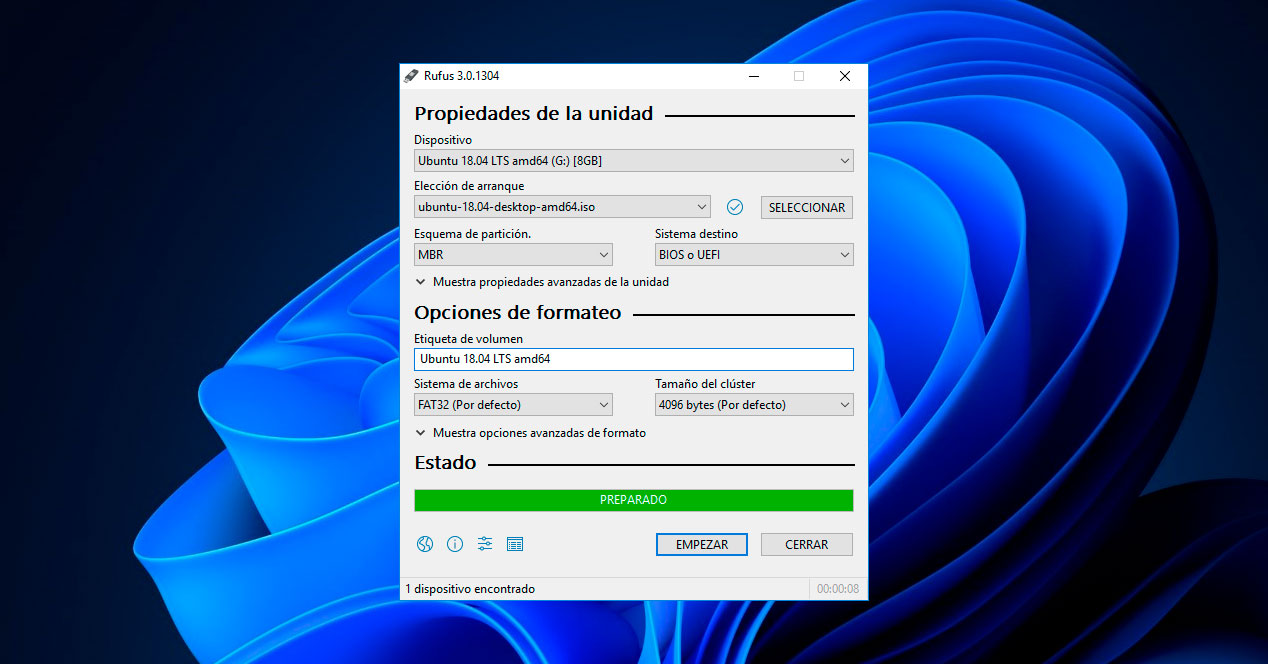
Una vez instalado, tenemos que introducir en el ordenador el USB de arranque que vamos a elaborar, algo que podemos repetir con otras unidades de memoria. Una vez hecho esto, solamente habrá que elegir el dispositivo de destino y marcar en elección de imagen el archivo que descargamos previamente.
Todo aquel que tenga conocimientos extras puede variar las opciones y el resultado con las opciones avanzadas, pero no es algo que recomendamos a todo el mundo. Se aconseja utilizar el sistema de archivos FAT32 y posteriormente tocaremos en el botón empezar. Una vez terminado, nos lo hará saber con un mensaje en el que nos avise de que está preparado y entonces habremos completado el tutorial para usar Rufus con éxito.




